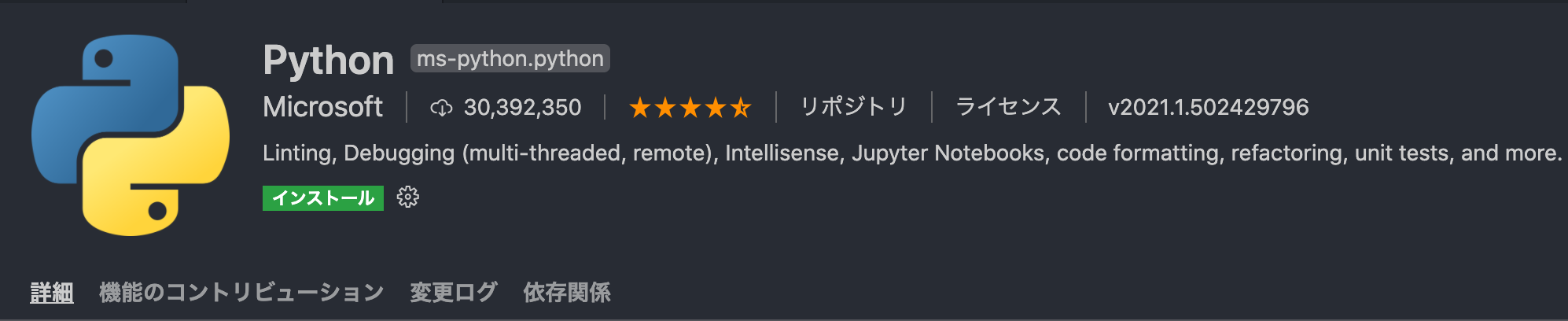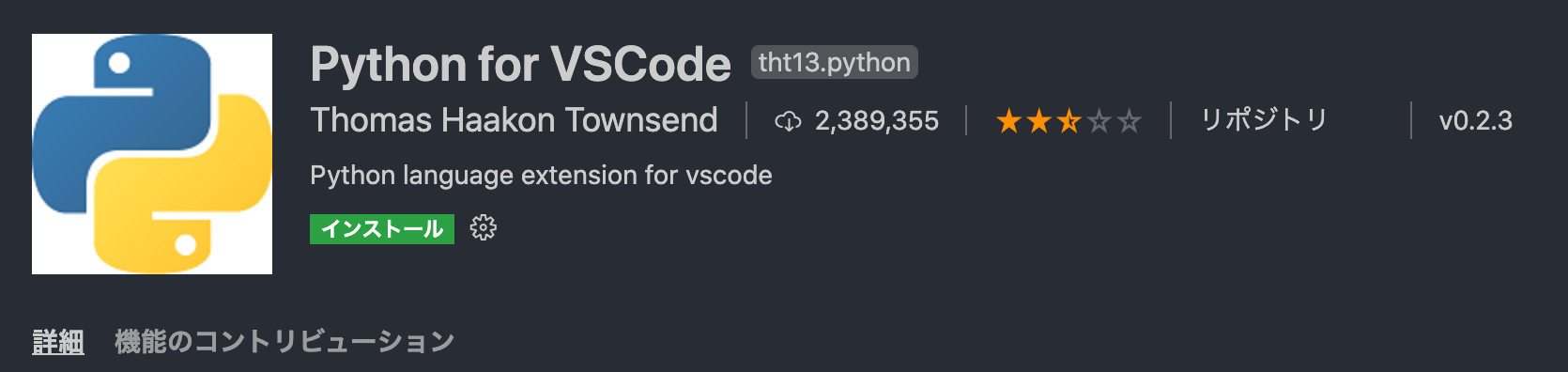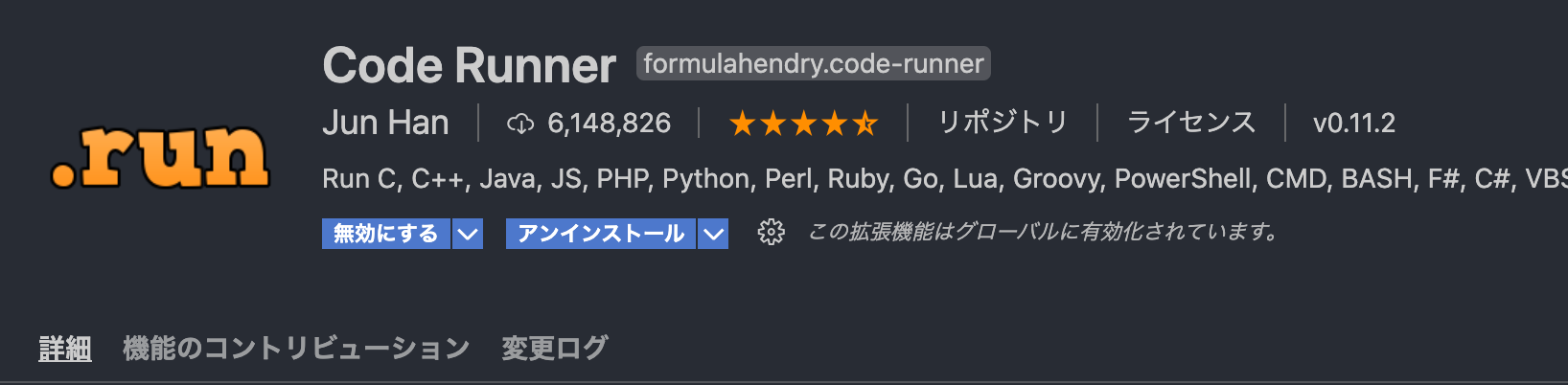はじめに
Python3の開発環境構築の忘却録。
pyenvのインストール
cd ~/
git clone https://github.com/pyenv/pyenv.git ~/.pyenv
Pythonのバージョンを複数切り替えて使いたいので、GitHubからDownload。
.zshrcに設定追加
export PYENV_ROOT="$HOME/.pyenv"
export PATH="$PYENV_ROOT/bin:$PATH"
eval "$(pyenv init -)"
Terminal立ち上げ直すか、sourceで読み込み直しする。
該当のPythonをインストール
pyenv install --list // Versionリスト表示
pyenv install 3.9.0 // 現時点で最新版
pyenv global 3.9.0 // globalで使用許可
python --version
仮想環境の構築
mkdir python-app
cd python-app
python3 -m venv venv
python3 -m venv [任意名]で環境作成出来る。
VSCodeダウンロード
Downloadはこちらから
https://azure.microsoft.com/ja-jp/products/visual-studio-code/
プラグインのインストール
setting.jsonの用意
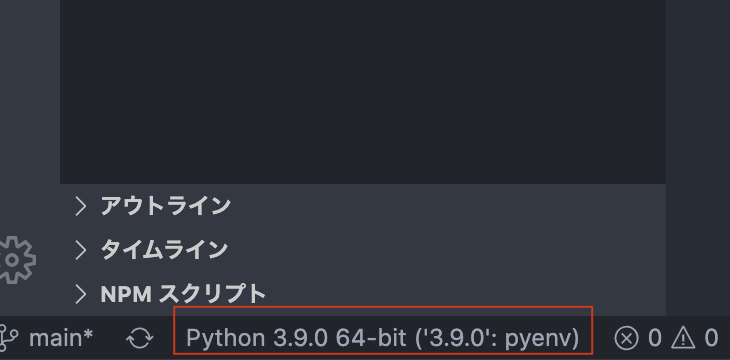
左下の赤丸部分を押下するとPython選択画面が出てくる。
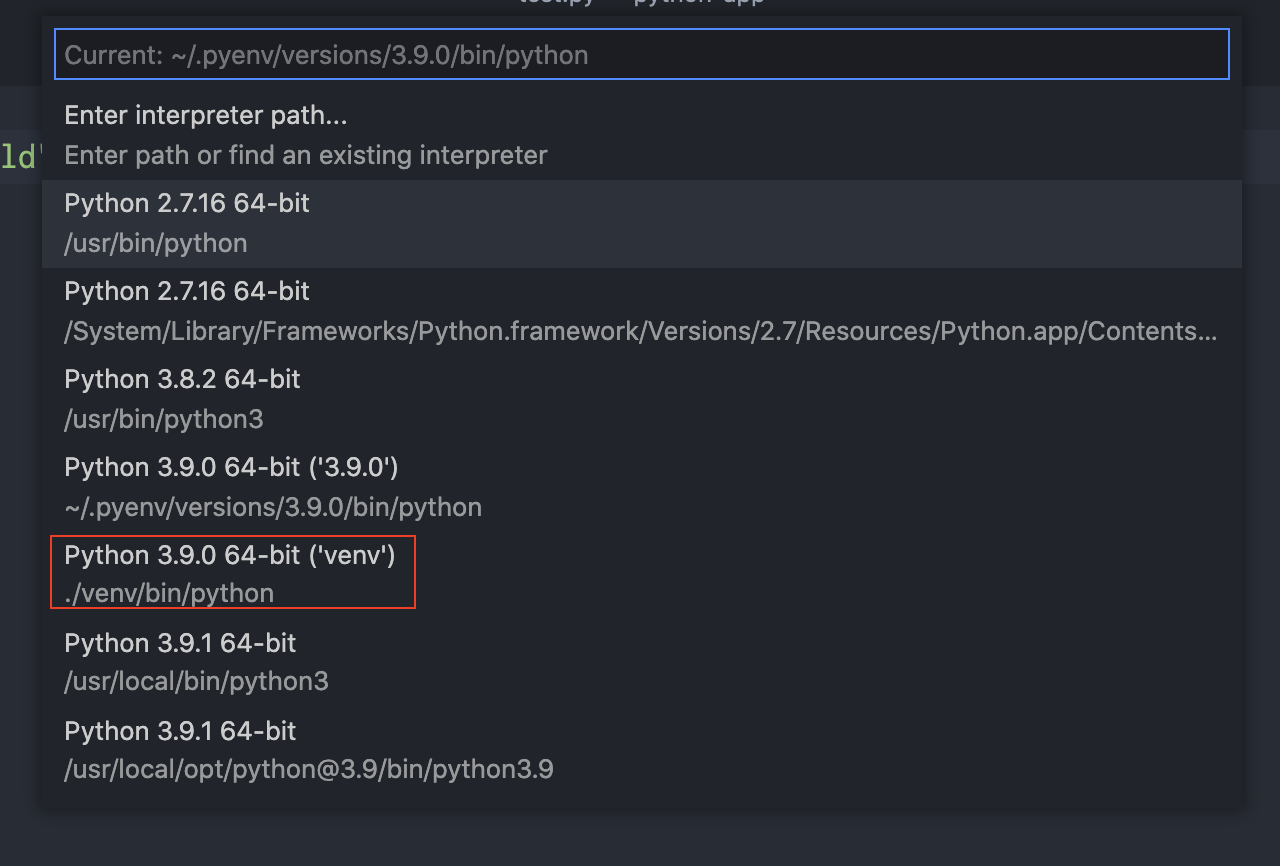
該当のPythonを選択すると.vscodeディレクトリとsetting.jsonが作られる。
Hello World
hellow.py
print("Hello World")
該当ディレクトリにhello.py作成し、右上の「▷」で挙動確認。
Terminalが立ち上がりHello Worldが表示される。